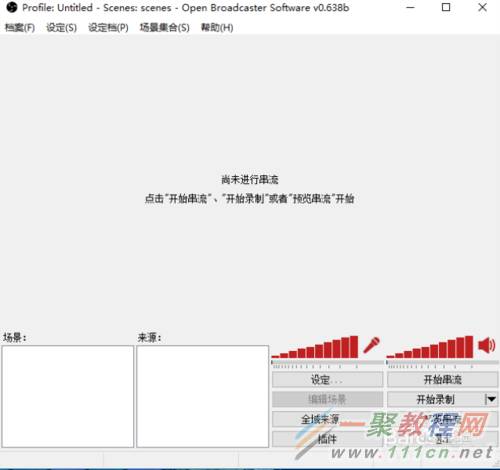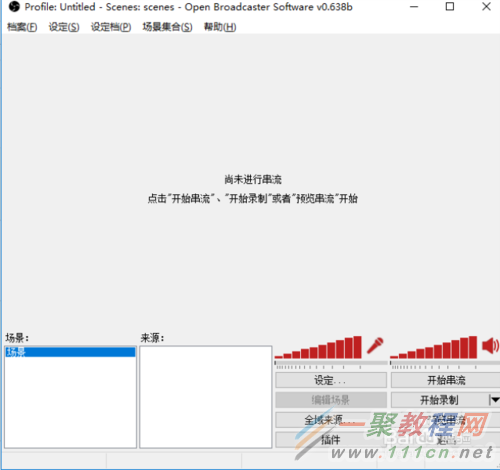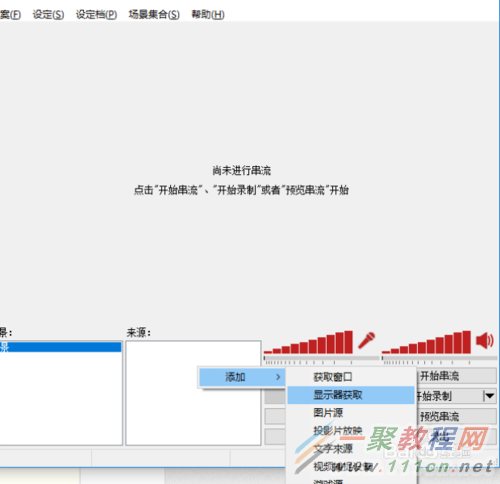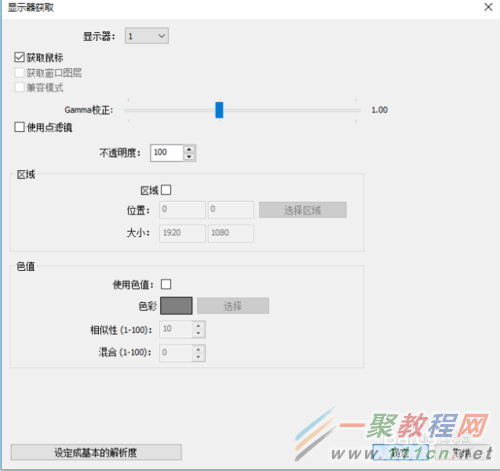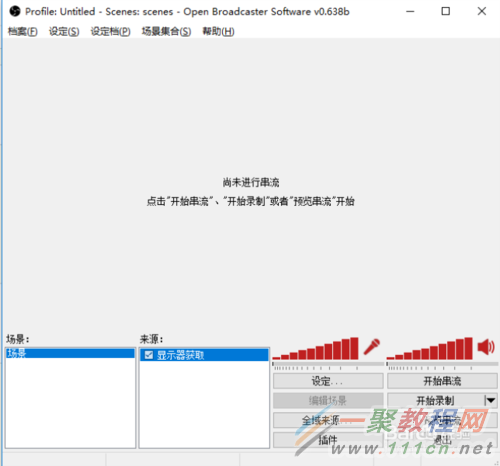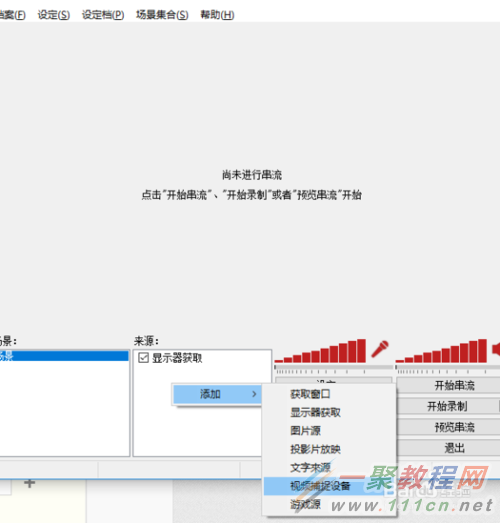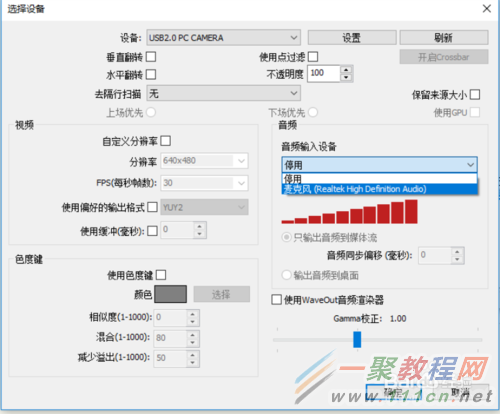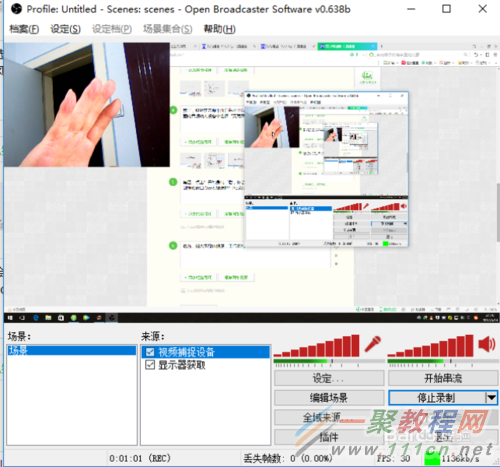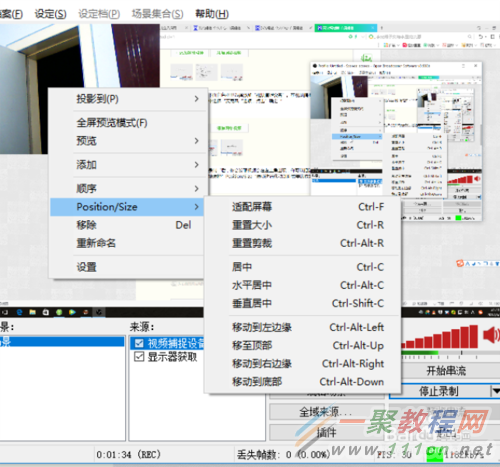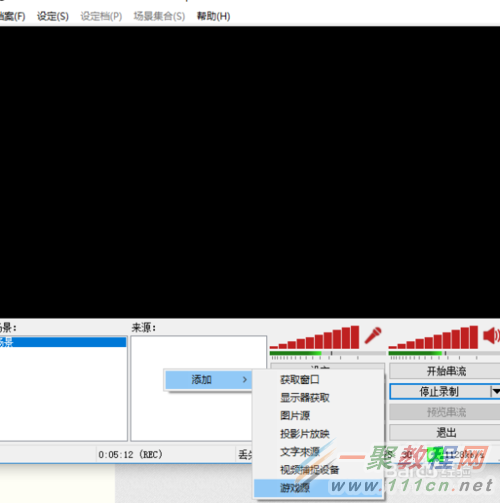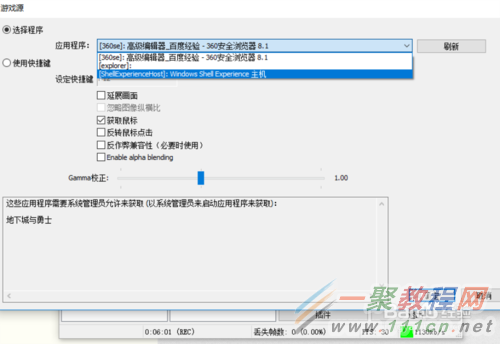最新下载
热门教程
- 1
- 2
- 3
- 4
- 5
- 6
- 7
- 8
- 9
- 10
OBS视频怎么录制
时间:2022-06-27 10:57:02 编辑:袖梨 来源:一聚教程网
双击OBS图标,右键点击左下角白框里的场景,选择“移除”选项
第一种方法:
首先,在左下角白色框里点右键选择添加“场景”。
第二,在来源下面白色框里点右键选择添加“显示器获取”,注意在显示器获取页面默认设置就好了,直接点右下角“确定”
第三,继续在来源下面白色框里选择添加“视频捕捉设备”。在视频捕捉设备页面的音频输入设备中选择“麦克风“选项,点击”确定“
第四,点击”开始录制“后,你会发现视频会在左上角出现,你可以把鼠标移动到视频窗口点击右键选择”Position/Size“选项进行移动到你想要的位置
第二种方法:
基本和第一种方法一样,不同之处在于第三步,我们可以通过添加“游戏源”,然后在选择程序里找到我们要录制的游戏就可以了。其他步骤和第一种方法一样
相关文章
- 《弓箭传说2》新手玩法介绍 01-16
- 《地下城与勇士:起源》断桥烟雨多买多送活动内容一览 01-16
- 《差不多高手》醉拳龙技能特点分享 01-16
- 《鬼谷八荒》毕方尾羽解除限制道具推荐 01-16
- 《地下城与勇士:起源》阿拉德首次迎新春活动内容一览 01-16
- 《差不多高手》情圣技能特点分享 01-16